After Effects nabízí několik úžasných nástrojů, které pomohou vašim 2D obrázkům ožít ve 3D prostředí. V tomto tutoriálu se naučíte, jak používat prostředky Shutterstock k vytvoření 3D animovaného glóbu. Budete potřebovat dvě věci:základní znalosti After Effects a zploštělý obrázek Země. Použil jsem tento obrázek od přispěvatele _EG_. (Pokud vás pohyb nebaví, můžete se také podívat na tento tutoriál o vytváření 3D koulí v Illustratoru.)
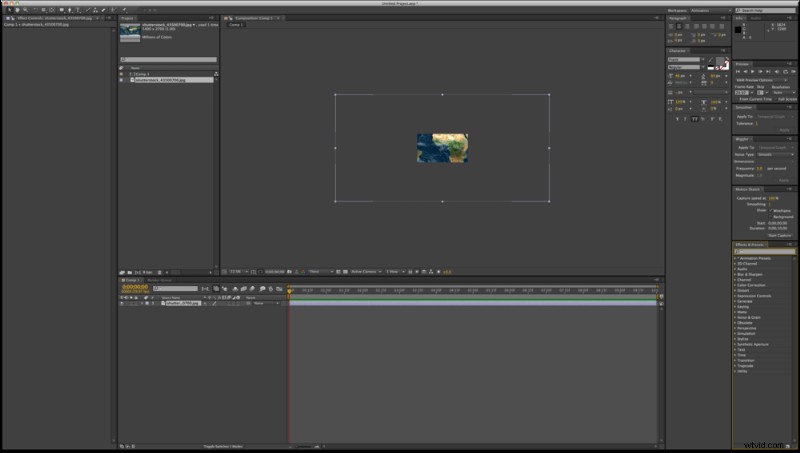
Krok 1
Vytvořte nový projekt a kompozici v After Effects. Importujte svůj plochý obrázek a umístěte jej do kompozice.
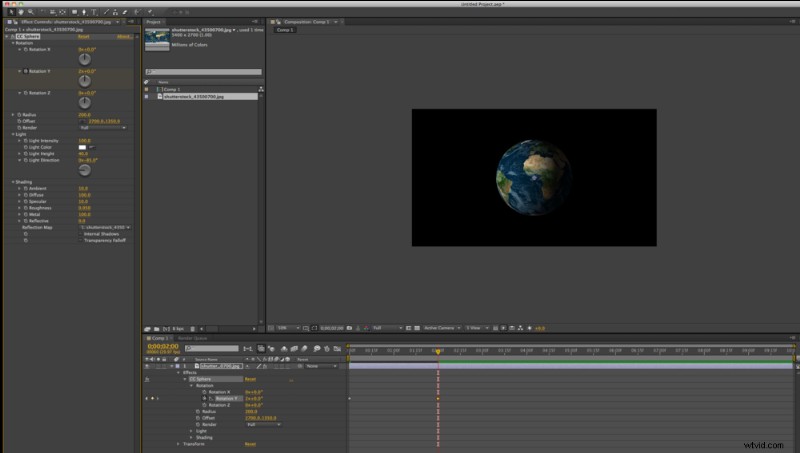
Krok 2
Přidejte efekt CC Sphere přechodem na Efekt> Perspektiva> CC Sphere . CC Sphere umožňuje mapovat plochý objekt na kouli a zároveň vám dává kontrolu nad osvětlením, stínováním a rotací. Chcete-li otočit Zemi ze strany na stranu, otočte pomocí osy Y.
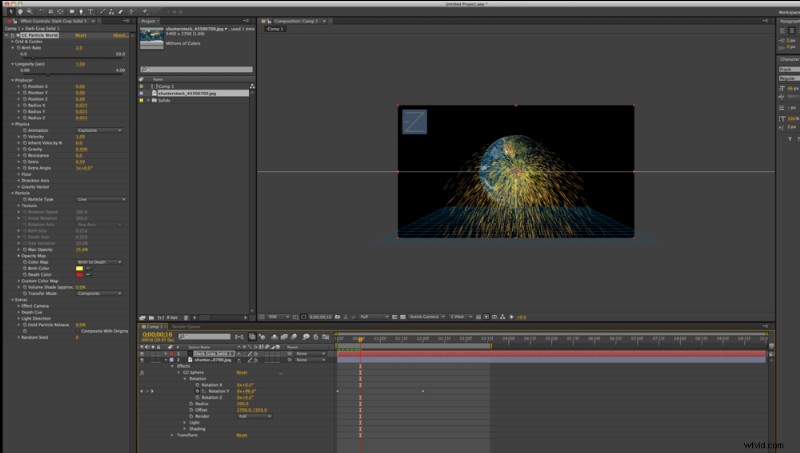
Krok 3
Teď, když máte svou 3D Zemi, přidáme několik hvězd. Chcete-li to provést, musíte vytvořit nové těleso přechodem na Vrstva> Nový> Těleso . Poté přidejte efekt CC Particle World ke svému novému tělesu kliknutím na Efekt> Simulace> CC Particle World . Particle World má několik různých nastavení, takže budete muset trochu prozkoumat, abyste dosáhli požadovaných výsledků.
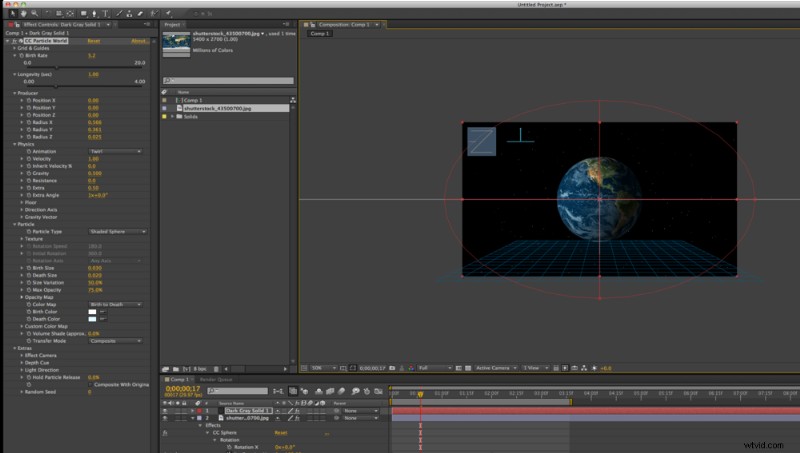
Krok 4
V tomto případě jsem změnil nastavení gravitace na 0 a rozšířil pole částic, aby odpovídalo složení. Také jsem nastavil svůj animátor na Twirl a své částice na Shaded Spheres. Nastavení, která jsem použil pro obě vrstvy částic, jsou níže:


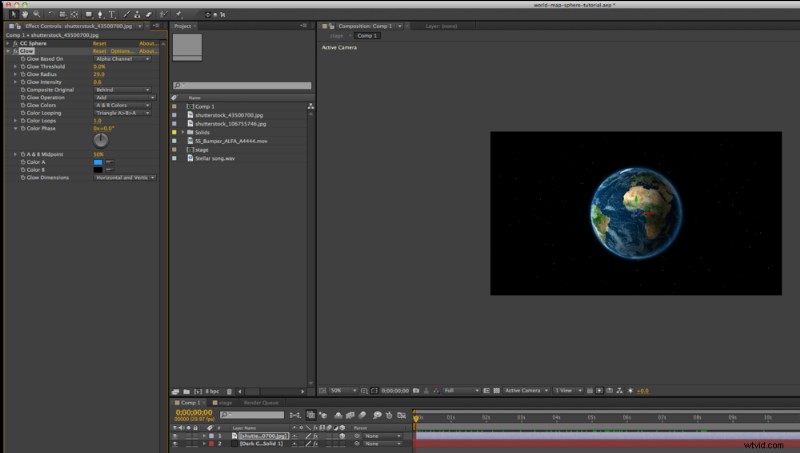
Krok 5
Aby Země zmizela z pozadí, přidal jsem na okraje záři výběrem Efekt> Stylizovat> Záře . Vytvořte si záření na základě alfa kanálu a vaše Barva B =#000000 aby záře působila na okraje koule.
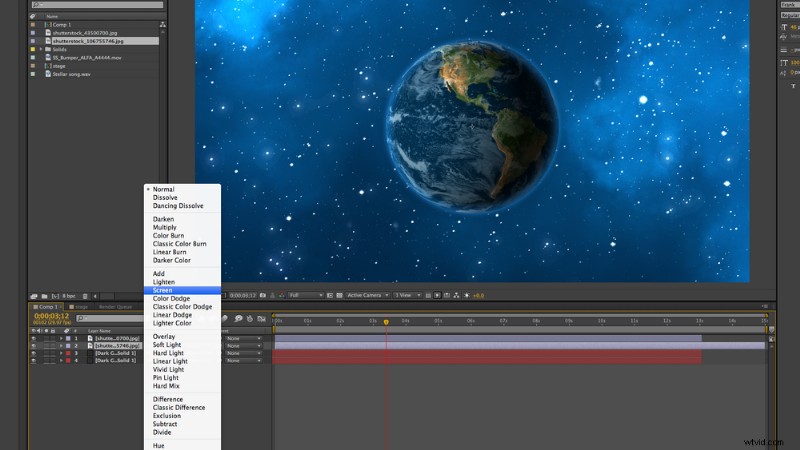
Krok 6
Abych přidal nějaké mraky, použil jsem tento prostorový obrázek z přispěvatele pixelparticle. Nastavil jsem režim prolnutí vrstvy na Screen a snížil jsem krytí, aby se mraky umístily na vrchol světa částic.
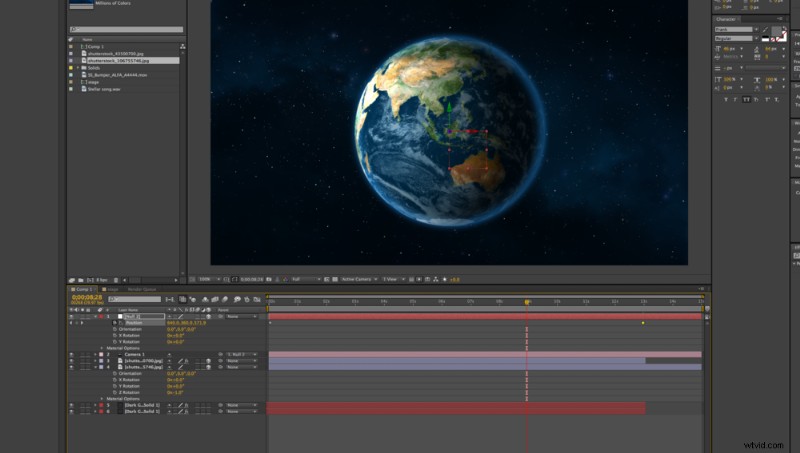
Krok 7
Přidejte kameru, animujte ji a máte úžasnou rotující Zemi ve vesmíru!
Pro další inspiraci se podívejte na některé související práce od našich úžasných přispěvatelů Footage »
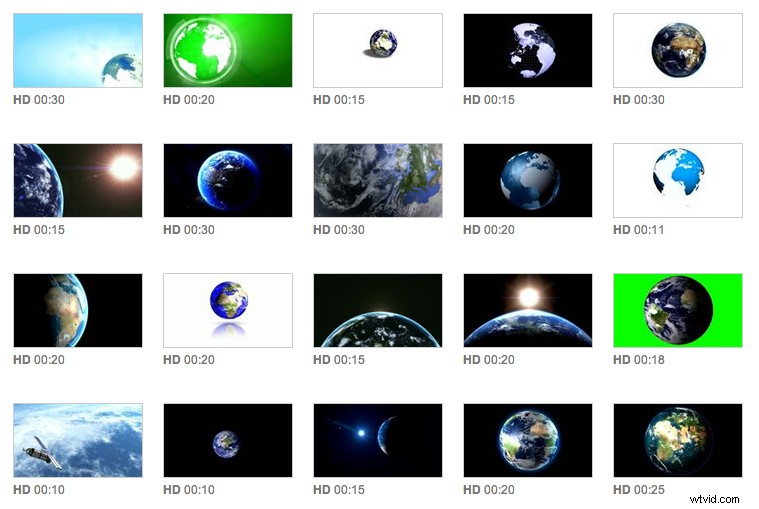
Obrázky použité v tomto tutoriálu. Stáhněte si je a vyzkoušejte sami:
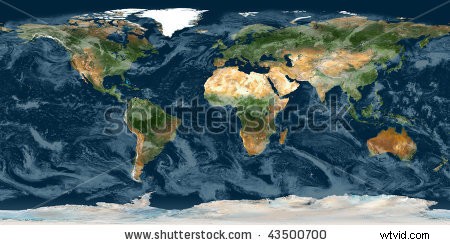

Podívejte se na další skvělé výukové programy After Effects na Skillfeed.
